advertisement
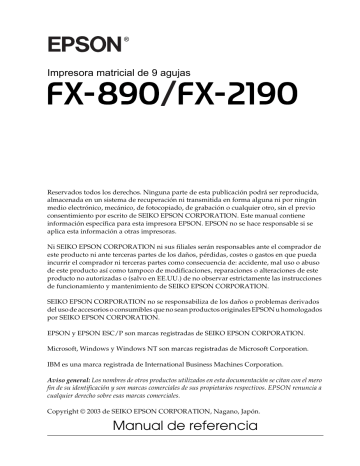
Problemas y soluciones
La mayoría de los problemas que le surgirán durante el manejo de la impresora son de fácil solución. Utilice la información de esta sección para hallar la causa y la solución de los problemas que aparezcan con la impresora.
Determine el tipo de problema que se ha producido y consulte la sección correspondiente de las siguientes:
“Problemas de alimentación” en la página 153
“Problemas de carga o de avance del papel” en la página 154
“Problemas de posición de la impresión” en la página 157
“Problemas de impresión o de calidad de la impresión” en la página 160
“Problemas de red” en la página 167
También puede utilizar la autocomprobación para determinar si es la impresora o el ordenador el causante del problema. Consulte
autocomprobación. Para localizar los problemas de comunicación, los usuarios más expertos pueden utilizar el modo
Para solucionar un atasco de papel, consulte “Solución de atascos de papel” en la página 172.
152
Solución de problemas
Problemas de alimentación
Los indicadores luminosos del panel de control se encienden unos instantes, pero luego se apagan y permanecen apagados.
Causa
El voltaje de la impresora no coincide con el de la toma de corriente.
Qué hacer
Revise el voltaje de la impresora y el de la toma eléctrica. Si los voltajes no coinciden, desenchufe la impresora inmediatamente y consulte a su distribuidor.
w
Advertencia:
No vuelva a conectar el cable de alimentación a una toma eléctrica con un voltaje incorrecto para la impresora.
5
5
5
5
5
5
La impresora no funciona y los indicadores luminosos del panel de control están apagados incluso al encender la impresora.
Causa Qué hacer
El cable de alimentación no está bien enchufado a la toma eléctrica o a la impresora.
Apague la impresora, y confirme que el cable de alimentación esté bien enchufado a la toma y a la impresora, si es necesario. Después, encienda la impresora.
La toma eléctrica no funciona. Utilice otra toma.
5
5
5
5
5
5
Solución de problemas
153
Problemas de carga o de avance del papel
La impresora no carga hojas sueltas o éstas no avanzan correctamente.
Causa
Hay papel continuo en el recorrido del papel.
Qué hacer
Pulse el botón Load/Eject para hacer retroceder el papel continuo hasta la posición de reposo. Coloque la palanca de liberación del papel en la posición de hojas sueltas e inserte una hoja nueva.
(Consulte “Paso a la impresión en hojas sueltas” en la página 71 para más
información.)
Coloque la palanca de liberación del papel en la posición de hojas sueltas.
La palanca de liberación del papel está colocada en una posición de tractor.
El papel de la guía del papel está demasiado separado a la derecha o a la izquierda para que la impresora lo pueda detectar.
Desplace el papel (y las guías laterales) ligeramente a la izquierda o a la derecha.
Las hojas sueltas no están cargadas correctamente.
Consulte las instrucciones para cargar
hojas sueltas en “Carga de hojas sueltas” en la página 59.
154
Solución de problemas
La palanca de grosor del papel no está colocada correctamente.
Coloque la palanca de grosor del papel en la posición correspondiente al grosor del papel. Consulte las instrucciones en
“Ajuste de la palanca de grosor del papel” en la página 24.
El papel está arrugado, es viejo, demasiado fino o demasiado grueso.
Consulte las especificaciones del papel
en “Papel” en la página 238 y utilice
hojas de papel nuevas y limpias.
5
5
5
5
La impresora no expulsa completamente las hojas sueltas.
Causa
El papel es demasiado largo.
Qué hacer
Pulse el botón Load/Eject para expulsar la hoja. Confirme que la longitud de la hoja se encuentre dentro del intervalo especificado para las hojas sueltas en
“Papel” en la página 238. Además,
compruebe y configure el ajuste del tamaño del papel en su aplicación o en el controlador de la impresora.
5
5
5
5
El papel no avanza correctamente con el alimentador de hojas sueltas opcional.
Causa Qué hacer
El alimentador de hojas sueltas no está instalado correctamente.
Vuelva a instalarlo según las
instrucciones descritas en “Instalación del alimentador de hojas sueltas” en la página 197.
Hay demasiadas hojas cargadas en el alimentador de hojas sueltas. No puede cargar más de 150 hojas de papel en el alimentador de hojas sueltas de gran capacidad.
Cargue menos de 150 hojas de papel.
Consulte “Alimentador de hojas sueltas” en la página 196 para obtener
más información.
5
5
5
5
Solución de problemas
155
Las guías laterales del alimentador de hojas sueltas no están correctamente colocadas.
Sólo queda una hoja en la bandeja.
Alinee la guía lateral izquierda con la marca de la flecha, y luego desplace la guía lateral derecha para que coincida con el ancho del papel.
Coloque más papel en el alimentador de hojas sueltas.
La impresora no carga papel continuo o no lo hace avanzar correctamente.
Causa
La palanca de liberación del papel no está colocada correctamente.
Hay hojas sueltas en el recorrido del papel.
El papel continuo no se ha cargado correctamente.
Qué hacer
Coloque la palanca de liberación del papel en la posición indicada para el origen del papel deseado. Consulte las
instrucciones en “Ajuste de la palanca de liberación del papel” en la página 22.
Pulse el botón Load/Eject para expulsar la hoja.
Si desea acceder a las instrucciones de carga de papel continuo con el tractor
deseado, consulte “Carga de papel continuo” en la página 26.
La palanca de grosor del papel no está colocada correctamente.
Coloque la palanca de grosor del papel en la posición correspondiente al grosor del papel. Consulte las instrucciones en
“Ajuste de la palanca de grosor del papel” en la página 24.
156
Solución de problemas
La impresora no hace retroceder el papel continuo hasta la posición de reposo.
Causa
No ha cortado las páginas impresas antes de pulsar el botón Load/Eject .
Qué hacer
Corte las páginas impresas por la perforación. Después, pulse el botón
Load/Eject para hacer retroceder el papel hasta la posición de reposo.
Problemas de posición de la impresión
La posición de principio del formulario es incorrecta
La impresión aparece en una posición de página demasiado alta o demasiado baja.
Causa Qué hacer
El ajuste del tamaño del papel de su aplicación o del controlador de la impresora no coincide con el tamaño de papel que está utilizando.
Revise el ajuste del tamaño del papel en su aplicación o en el controlador de la impresora.
Los ajustes de longitud de página de la impresora para el tractor frontal o el posterior no coinciden con el tamaño del papel continuo que está utilizando.
Revise los ajustes de longitud de página para el tractor frontal o el posterior mediante el modo de configuración predeterminada de la impresora.
Consulte “Cambio de los ajustes predeterminados” en la página 140.
5
5
5
5
5
5
5
5
5
5
5
5
Solución de problemas
157
El ajuste del margen superior o de la posición de principio del formulario es incorrecto.
Revise y configure los ajustes del margen o de la posición de principio del formulario en su aplicación. Consulte las especificaciones del área imprimible
en “Área imprimible” en la página 244.
También puede ajustar la posición de principio del formulario mediante la función de microajuste. Sin embargo, tenga en cuenta que los ajustes configurados en las aplicaciones de
Windows tienen preferencia sobre los configurados en el modo de microajuste.
Consulte “Ajuste de la posición de principio de página” en la página 76.
Los ajustes del controlador de la impresora que desea utilizar no están seleccionados en el software.
Elija el ajuste correcto del controlador de la impresora en el escritorio de
Windows o en su aplicación antes de imprimir.
Ha desplazado el papel con el mando mientras la impresora estaba encendida.
Ajuste la posición de principio del formulario mediante la función de
microajuste. Consulte “Ajuste de la posición de principio de página” en la página 76.
c
Precaución:
No utilice el mando para ajustar la posición de principio del formulario, ya que la impresora podría resultar dañada o podría perderse dicha posición.
158
Solución de problemas
La posición de corte es incorrecta
La impresora imprime encima de (o demasiado lejos de) la perforación 002del papel continuo.
Causa Qué hacer
El ajuste de la posición de corte es incorrecto.
Ajuste la posición de corte mediante la función de microajuste. Consulte
“Ajuste de la posición de principio de página” en la página 76.
c
Precaución:
No utilice el mando para ajustar la posición de corte, ya que la impresora podría resultar dañada o podría perderse dicha posición.
Ha desplazado el papel con el mando mientras la impresora estaba encendida.
Ajuste la posición de corte mediante la función de microajuste. Consulte
“Ajuste de la posición de principio de página” en la página 76.
La impresora que desea utilizar no está seleccionada en el software.
Elija la impresora correcta en el escritorio de Windows o en su aplicación antes de imprimir.
El ajuste del tamaño del papel de su aplicación o del controlador de la impresora no coincide con el tamaño de papel que está utilizando.
Revise el ajuste del tamaño del papel en su aplicación o en el controlador de la impresora.
Los ajustes de longitud de página de la impresora para el tractor frontal o el posterior no coinciden con el tamaño del papel que está utilizando.
Revise los ajustes de longitud de página para el tractor frontal o el posterior mediante el modo de configuración predeterminada de la impresora.
Consulte “Cambio de los ajustes predeterminados” en la página 140.
5
5
5
5
5
5
5
5
5
5
5
5
Solución de problemas
159
Problemas de impresión o de calidad de la impresión
La impresora está encendida, pero no imprime.
Causa
El cable de interfaz está dañado o torcido.
Qué hacer
Compruebe que el cable de interfaz no presente ningún daño y no esté torcido.
Si dispone de otro cable de interfaz, conéctelo y compruebe si la impresora funciona correctamente.
La impresora no está conectada directamente al ordenador.
Si utiliza un cambiador de impresora, un búfer de impresora o un cable alargador, la impresora no imprimirá correctamente debido a la combinación de estos dispositivos. Asegúrese de que la impresora funciona correctamente cuando está conectada al ordenador sin estos dispositivos.
El controlador de la impresora no se ha instalado correctamente.
Asegúrese de que el controlador de la impresora está correctamente instalado.
Si es necesario, vuelva a instalar el controlador de la impresora.
El papel se ha atascado o la cinta o el mecanismo de protección se ha adherido.
Apague la impresora, abra la cubierta de la impresora y retire el papel atascado o los elementos que se hayan adherido.
160
Solución de problemas
El ajuste de USB es incorrecto. Asegúrese de que el ajuste de USB es
correcto. Consulte “Solución de problemas de USB” en la página 168
para obtener más detalles.
La impresora se ha detenido en una situación inusual.
Apague la impresora y espere un momento. A continuación, vuelva a encender la impresora e intente imprimir.
La impresora no imprime cuando el ordenador envía datos.
Causa Qué hacer
La impresora se encuentra en una pausa.
Pulse el botón Pause para apagar el indicador de Pause.
El cable de interfaz no está bien enchufado.
Confirme que los dos extremos del cable que conecta la impresora al ordenador estén bien enchufados. Si el cable está bien conectado, ejecute un auto test según las instrucciones descritas en
“Impresión de una página de autocomprobación” en la página 148.
El cable de interfaz no cumple las especificaciones de la impresora o del ordenador.
Utilice un cable de interfaz que cumpla los requisitos de la impresora y del
ordenador. Consulte “Electrónicas” en la página 235 y la documentación del
ordenador.
El software no está configurado correctamente para la impresora.
Seleccione la impresora en el escritorio de Windows o en su aplicación. Si es necesario, instale o vuelva a instalar el software del controlador de la impresora según las instrucciones descritas en la
Guía de instalación
.
5
5
5
5
5
5
5
5
5
5
5
5
Solución de problemas
161
La impresora hace ruido, pero no imprime nada o la impresión se detiene súbitamente.
Causa Qué hacer
La palanca de grosor del papel no está colocada correctamente.
Coloque la palanca de grosor del papel en la posición correspondiente al grosor del papel. Consulte las instrucciones en
“Ajuste de la palanca de grosor del papel” en la página 24.
La cinta está demasiado suelta, se ha aflojado o el cartucho de cinta no está correctamente instalado.
Gire el mando tensor de la cinta para tensarla, o vuelva a instalar el cartucho de cinta según las instrucciones
descritas en “Sustitución del cartucho de cinta” en la página 189.
La impresora no carga hojas sueltas o éstas no avanzan correctamente. (Se introducen dos o más hojas al mismo tiempo.)
Causa Qué hacer
El papel se ha adherido debido a la electricidad estática.
Airee bien el papel antes de utilizarlo.
La impresión es muy tenue.
Causa Qué hacer
La velocidad de impresión está configurada en modo de borrador de alta velocidad
(Ultra high speed draft [USD]).
Cambie los ajustes de velocidad de impresión del modo que se describe en
“Selección de una fuente y un paso” en la página 131.
Se ha gastado la cinta.
Sustituya el cartucho de cinta del modo
que se describe en “Sustitución del cartucho de cinta” en la página 189.
162
Solución de problemas
La impresión es muy tenue.
Causa
La palanca de grosor del papel no está colocada correctamente para el papel utilizado.
Se ha gastado la cinta.
Qué hacer
Coloque la palanca de grosor del papel en una posición inferior. Consulte las
instrucciones en “Ajuste de la palanca de grosor del papel” en la página 24.
Sustituya el cartucho de cinta del modo
que se describe en “Sustitución del cartucho de cinta” en la página 189.
5
5
5
5
Falta parte de la impresión, o faltan puntos en posiciones aleatorias.
Causa Qué hacer
La cinta está demasiado suelta, se ha aflojado o el cartucho de cinta no está correctamente instalado.
Gire el mando tensor de la cinta para tensarla, o vuelva a instalar el cartucho de cinta según las instrucciones
descritas en “Sustitución del cartucho de cinta” en la página 189.
Se ha gastado la cinta.
Sustituya el cartucho de cinta del modo
que se describe en “Sustitución del cartucho de cinta” en la página 189.
5
5
5
5
5
5
5
5
Solución de problemas
163
Faltan líneas de puntos en la impresión.
Causa
El cabezal de impresión está dañado.
Qué hacer
Detenga la impresión y póngase en contacto con su distribuidor para sustituir el cabezal de impresión.
c
Precaución:
No reponga nunca el cabezal de impresión usted mismo, pues la impresora podría resultar dañada. Además, cuando se sustituya el cabezal de impresión, habrá que revisar otras piezas de la impresora.
Todo el texto se imprime en la misma línea.
Causa Qué hacer
No se ha enviado ningún comando de avance de línea al final de cada línea de texto.
Active el ajuste de avance automático de línea mediante el modo de configuración predeterminada de la impresora, de forma que ésta añada automáticamente un código de avance de línea a cada retorno de carro.
Consulte “Cambio de los ajustes predeterminados” en la página 140.
164
Solución de problemas
Aparecen líneas en blanco entre las líneas de texto.
Causa Qué hacer
Se están enviando dos comandos de avance de línea al final de cada línea de texto porque está activado el ajuste de avance automático de línea de la impresora.
Desactive el ajuste de avance de línea automático mediante el modo de configuración predeterminada de la
impresora. Consulte “Cambio de los ajustes predeterminados” en la página 140.
El ajuste de interlineado de su aplicación es incorrecto.
Configure el ajuste de interlineado de su aplicación.
5
5
5
5
La impresora imprime símbolos raros, fuentes incorrectas u otros caracteres inadecuados.
Causa Qué hacer
La impresora y ordenador no se están comunicando correctamente.
Asegúrese de que está utilizando el cable de interfaz correcto y de que el protocolo de comunicaciones es el
correcto. Consulte “Electrónicas” en la página 235 y la documentación del
ordenador.
En el software está seleccionada un tabla de caracteres incorrecta.
Seleccione la tabla de caracteres correcta mediante el software o el modo de configuración predeterminada. El ajuste de tabla de caracteres del software tiene prioridad sobre los ajustes configurados en el modo de configuración predeterminada.
5
5
5
5
5
5
5
5
Solución de problemas
165
La impresora que desea utilizar no está seleccionada en el software.
Elija la impresora correcta en el escritorio de Windows o en su aplicación antes de imprimir.
Su aplicación no está configurada correctamente para la impresora.
Los ajustes del software tienen prioridad sobre los configurados en el modo de configuración predeterminada o con los botones del panel de control.
Asegúrese de que su aplicación esté configurada correctamente para la impresora. Consulte la documentación de su aplicación. Si es necesario, instale o vuelva a instalar el software del controlador de la impresora según las instrucciones descritas en la
Guía de instalación
.
Utilice su aplicación para seleccionar la fuente.
Las líneas verticales se imprimen mal alineadas.
Causa Qué hacer
La impresión bidireccional, que es el modo de impresión estándar de la impresora, está mal alineada.
Utilice el modo de ajuste bidireccional de la impresora para corregir este error.
Consulte “Alineación de las líneas verticales de la impresión” en la página 173.
166
Solución de problemas
Problemas de red
La impresora no imprime a través de la red.
Causa
El ajuste de red es incorrecto.
Qué hacer
Compruebe si puede imprimir trabajos desde otras impresoras conectadas a través de la red.
Si el trabajo de impresión se ejecuta, puede que el problema radique en la impresora o en el ordenador.
Compruebe la conexión entre la impresora y el ordenador, los ajustes del controlador de impresión y los ajustes del ordenador.
Si el trabajo de impresión no se ejecuta, es posible que los ajustes de red sean incorrectos. Consulte a su administrador de red.
5
5
5
5
5
5
5
5
5
5
5
5
Solución de problemas
167
advertisement
Related manuals
advertisement
Table of contents
- 3 Contenido
- 9 Instrucciones de seguridad
- 9 Advertencias, precauciones y notas
- 9 Símbolo de precaución por la presencia de componentes calientes
- 10 Instrucciones importantes de seguridad
- 15 Para los usuarios del Reino Unido
- 17 Manipulación del papel
- 17 Selección de un origen del papel
- 17 Impresión en papel continuo
- 21 Impresión en hojas sueltas
- 22 Ajuste de la palanca de liberación del papel
- 24 Ajuste de la palanca de grosor del papel
- 26 Carga de papel continuo
- 26 Colocación del papel continuo
- 26 Carga de papel continuo con el tractor
- 57 Utilización de la función de corte
- 59 Carga de hojas sueltas
- 60 Tipos de papel disponibles
- 61 Utilización de la guía del papel
- 61 Carga de papel en la guía del papel
- 64 Carga de papel especial
- 64 Impresos autocopiativos
- 65 Etiquetas
- 68 Sobres
- 69 Tarjetas
- 71 Alternación entre la impresión en papel continuo y la impresión en hojas sueltas
- 71 Paso a la impresión en hojas sueltas
- 72 Paso a la impresión en papel continuo
- 73 Utilización de la función de microajuste
- 73 Ajuste de la posición de corte
- 76 Ajuste de la posición de principio de página
- 79 Software de la impresora
- 79 Acerca del software de su impresora
- 80 Utilización del controlador de la impresora con Windows Me, 98 y 95
- 81 Acceso al controlador de la impresora desde las aplicaciones de Windows
- 83 Acceso al controlador de la impresora desde el menú Start (Inicio)
- 84 Cambio de los ajustes del controlador de la impresora
- 85 Utilización del controlador de la impresora con Windows XP, 2000 y NT 4.0
- 86 Acceso al controlador de la impresora desde las aplicaciones de Windows
- 88 Acceso al controlador de la impresora desde el menú Start (Inicio)
- 91 Cambio de los ajustes del controlador de la impresora
- 91 Aspectos generales de los ajustes del controlador de la impresora
- 94 Utilización de EPSON Status Monitor 3
- 95 Configuración de EPSON Status Monitor 3
- 97 Acceso a EPSON Status Monitor 3
- 98 Configuración de la impresora en una red
- 98 Uso compartido de la impresora
- 100 Configuración de la impresora como impresora compartida
- 102 Utilización de un controlador adicional
- 109 Configuración para los clientes
- 118 Instalación del controlador de la impresora desde el CD-ROM
- 120 Cancelación de la impresión
- 121 Desinstalación del software de la impresora
- 121 Desinstalación del controlador de impresión y de EPSON Status Monitor 3
- 127 Panel de control
- 127 Botones e indicadores luminosos
- 131 Selección de una fuente y un paso
- 133 Acerca de los ajustes predeterminados de su impresora
- 134 Los ajustes predeterminados
- 140 Cambio de los ajustes predeterminados
- 141 Modo de bloqueo
- 141 Activación y desactivación del modo de bloqueo
- 142 Cambio del ajuste del modo de bloqueo
- 145 Solución de problemas
- 145 Diagnóstico del problema
- 146 Utilización de los indicadores de error
- 148 EPSON Status Monitor 3
- 148 Impresión de una página de autocomprobación
- 150 Impresión de un volcado hexadecimal
- 152 Problemas y soluciones
- 153 Problemas de alimentación
- 154 Problemas de carga o de avance del papel
- 157 Problemas de posición de la impresión
- 160 Problemas de impresión o de calidad de la impresión
- 167 Problemas de red
- 168 Solución de problemas de USB
- 172 Solución de atascos de papel
- 173 Alineación de las líneas verticales de la impresión
- 175 Cancelación de la impresión
- 175 Centro de atención al cliente
- 176 Para los usuarios de América del Norte
- 178 Para los usuarios del Reino Unido y de la República de Irlanda
- 180 Para los usuarios de Oriente Próximo
- 181 Para los usuarios de Escandinavia
- 183 Para los usuarios de Sudáfrica
- 184 Para los usuarios de Francia
- 184 Para los usuarios de Alemania
- 184 Para los usuarios de Austria, Suiza, Holanda y Bélgica
- 185 Para los usuarios de Italia
- 185 Para los usuarios de España
- 185 Para los usuarios de Portugal
- 186 Para los usuarios de la República Checa
- 186 Para los usuarios de Hungría
- 186 Para los usuarios de Polonia
- 187 Para los usuarios de la República Eslovaca
- 187 Para los usuarios de Grecia
- 187 Para los usuarios de Turquía
- 189 Opciones y consumibles
- 189 Cartucho de cinta
- 189 Cartucho de cinta original de EPSON
- 189 Sustitución del cartucho de cinta
- 196 Alimentador de hojas sueltas
- 197 Instalación del alimentador de hojas sueltas
- 200 Carga de papel en el alimentador de hojas sueltas de una bandeja
- 205 Carga de papel en el alimentador de hojas sueltas de gran capacidad
- 210 Montaje del alimentador de hojas sueltas de doble bandeja
- 212 Selección del recorrido del papel (bandeja 1 o bandeja 2)
- 214 Utilización de una guía de hojas frontal o de una guía de papel frontal
- 215 Instalación de la guía frontal de hojas o de la guía frontal del papel
- 217 Carga de papel en la guía frontal de hojas o en la guía frontal del papel
- 221 Soporte para rollo de papel
- 221 Montaje del soporte para rollo de papel
- 223 Instalación del soporte para rollo de papel
- 224 Carga de un rollo de papel
- 227 Extracción del rollo de papel
- 227 Unidad de tracción adicional
- 228 Tarjeta de interfaz
- 229 Instalación de una tarjeta de interfaz
- 230 Servidor de impresión
- 231 Información sobre el producto
- 231 Componentes de la impresora
- 232 Especificaciones de la impresora
- 232 Mecánicas
- 235 Electrónicas
- 237 Eléctricas
- 238 Entorno
- 238 Papel
- 244 Área imprimible
- 246 Listas de comandos
- 246 Códigos de control ESC/P de EPSON
- 248 Códigos de control de emulación PPDS de IBM
- 249 Estándares y aprobaciones
- 250 Limpieza de la impresora
- 251 Transporte de la impresora
- 253 Glosario
- 257 Índice